我们在使用Win10系统的时候,如果突然有事要离开一会,这时候就会让电脑进入锁屏状态,很多用户都是从开始菜单里面来操作,其实还有其它方法,下面我们来看看win10怎么锁屏的介绍.
在一些公共场所, 如宿舍、办公室等地方, 由于经常需要临时离开, 但又担心他人碰自己电脑怎么办?关机显然不方便, 因为每次回来又要开机比较可行的方式就是锁屏, 所以今天小编来跟大家说说win10怎么锁屏的介绍, 大家一起来看吧 。
方法一、
1、使用电脑键盘快捷键“win+l”就可以实现快速锁屏 。

文章插图
方法二、
1、我们点击右下角的开始菜单, 然后弹出来, 点击那个账户头像 。
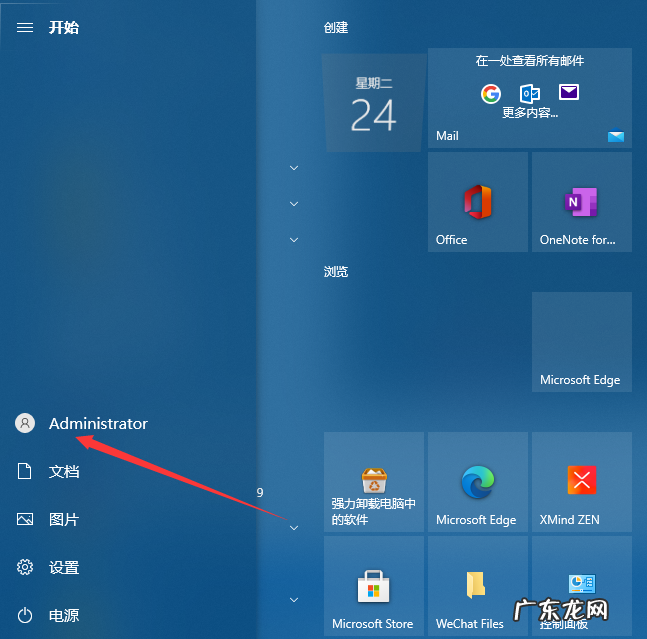
文章插图
2、接着点击锁定也可以将电脑的屏幕锁住 。

文章插图
【复杂图案密码锁屏 win10怎么锁屏的步骤教程】以上就是win10怎么锁屏的介绍啦, 希望能帮助到大家 。
- 爱心密码锁屏图案手势 电脑锁屏密码怎么取消的步骤教程
- 结婚被面什么图案好 结婚用什么图案比较好
- 【真实项目】学生公寓效果图案例一:某区学生公寓
- 复杂的吊顶第一批被淘汰,平顶+无主灯组合,简简单单,不压层高
- 自行车密码锁怎么用 怎么破5位自行车密码锁
- “三天可见”是怎样的一种心理?原因太复杂
- 怎么把文件夹加密码锁 怎么把文件夹加密码
- shopee台湾站入驻的要求是什么?入驻复杂吗?
- 淘宝怎么解绑农村淘宝地址?操作复杂吗?
- lazada怎么注册开店?开店复杂吗?
特别声明:本站内容均来自网友提供或互联网,仅供参考,请勿用于商业和其他非法用途。如果侵犯了您的权益请与我们联系,我们将在24小时内删除。
